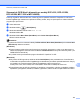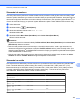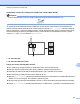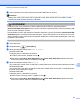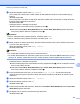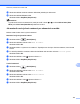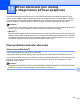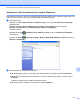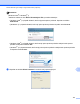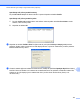Software User's Guide
Table Of Contents
- PŘÍRUČKA UŽIVATELE PROGRAMŮ
- Obsah
- Windows®
- 1 Tisk
- Použití ovladače tiskárny Brother
- Funkce
- Výběr správného typu papíru
- Současný tisk, skenování a faxování
- Vymazání dat z paměti
- Sledování stavu
- Nastavení ovladače tiskárny
- Přístup k nastavení ovladače tiskárny
- Záložka Základní
- Záložka Pokročilé
- Podpora
- Používání aplikace FaceFilter Studio od společnosti REALLUSION pro tisk fotografií
- 2 Skenování
- Skenování dokumentu pomocí ovladače TWAIN
- Skenování dokumentu pomocí ovladače WIA (Windows® XP/Windows Vista®/Windows® 7)
- Skenování dokumentu při použití ovladače WIA (uživatelé Windows Photo Gallery a Windows Fax a skenování)
- Používání aplikace ScanSoft™ PaperPort™11SE s OCR značky NUANCE™ (Není k dispozici pro modely DCP‑J1 ...
- Zobrazení položek
- Organizace položek ve složkách
- Rychlé odkazy na jiné aplikace
- Aplikace ScanSoft™ PaperPort™11SE s funkcí OCR umožňuje převedení obrázku na text, který lze upravit
- Import položek z jiných aplikací
- Export položek do jiných formátů
- Odinstalování aplikace ScanSoft™ PaperPort™11SE s funkcí OCR
- 3 ControlCenter3
- 4 Vzdálená instalace (Není k dispozici pro modely DCP, MFC‑J220, MFC‑J265W, MFC‑J410 a MFC‑J415W)
- 5 Program Brother PC‑FAX (pouze modely MFC)
- 6 PhotoCapture Center™
- 7 Nastavení brány firewall (pouze pro síťové uživatele)
- 1 Tisk
- Apple Macintosh
- 8 Tisk a faxování
- 9 Skenování
- 10 ControlCenter2
- 11 Vzdálená instalace a PhotoCapture Center™
- Používání tlačítka Scan (Sken)
- Rejstřík
- brother CZE
13
190
13
Síťové skenování (pro modely
s integrovanou síťovou podporou)
Pro použití přístroje jako síťového skeneru je nutné přístroj nakonfigurovat a přiřadit mu adresu TCP/IP.
Adresu můžete nastavit či změnit z ovládacího panelu (viz Nastavení pomocí ovládacího panelu v Příručce
síťových aplikací) nebo použitím programu BRAdmin Light. Pokud jste instalovali přístroj dle instrukcí pro
síťového uživatele v Stručném návodu k obsluze, měl by již přístroj být nakonfigurován pro vaší síť.
Poznámka
• Pro skenování v síti může být na jeden přístroj v síti připojeno maximálně 25 klientů. Například, pokud se
pokouší najednou připojit 30 klientů, 5 z těchto klientů se nezobrazí na LCD displeji.
• (Windows
®
)
Pokud je vaše PC chráněno bránou firewall a není možné použít skenování na síti, musíte nakonfigurovat
nastavení brány firewall. Pokud používáte bránu firewall systému Windows
®
a nainstalovali jste si z disku
CD-ROM program MFL-Pro Suite, byla již potřebná nastavení brány firewall provedena. Pro více informací
viz Nastavení brány firewall (pouze pro síťové uživatele) na straně 110.
Před používáním síťového skenování
Síťová licence (Windows
®
)
Tento výrobek obsahuje PC licence až pro 2 uživatele.
Tato licence podporuje instalaci MFL-Pro Suite včetně ScanSoft™ PaperPort™11SE až pro 2 PC v síti.
Pokud chcete používat více než 2 PC s instalovanou aplikací ScanSoft™ PaperPort™11SE, je třeba zakoupit
Brother NL-5 pack, který obsahuje licenční smlouvu pro dalších 5 uživatelů. Pro zakoupení NL-5 pack
kontaktuje prodejce Brother.
Poznámka
V závislosti na modelu vašeho zařízení nemusí být aplikace ScanSoft™ PaperPort™11SE zahrnuta. Není-
li zahrnuta, použijte jiné softwarové aplikace, které podporují skenování.